作者:Richard Li,来源:骏龙科技社区
本文主要介绍在 Altera Arria 10 器件上使用 Altera Nios II Eclipse 环境完成 DP (DisplayPort) 链路训练软件代码编译,并且通过 Nios II command 进行 elf 下载及屏幕点亮的完整操作流程和技术要点。
Altera Nios II 简介
Nios II 是 Altera 推出的 32 位 RISC 嵌入式处理器软核,作为 FPGA 可编程逻辑器件的配套处理器解决方案。该处理器采用可配置架构设计,支持从低成本 (Nios II/e) 到高性能 (Nios II/f) 的多级配置方案,能够通过 QSYS/Avalon 总线与 FPGA 逻辑实现深度集成。
Nios II 处理器提供完整的软件开发工具链,配套的 Nios II Eclipse 开发环境基于 Eclipse 框架构建,集成了工程管理、代码编辑与调试、BSP (Board Support Package) 配置以及硬件/软件协同设计等核心功能,同时支持 200 余种 IP 核,包括 DMA 控制器、定时器模块和各种通信接口等外设组件,为 FPGA 嵌入式系统开发提供完整的软硬件解决方案。
开发环境准备及工程导入
开发环境准备
打开 Nios II Eclips,将工作区间定位到工程目录下 software 文件夹,如下图 (图1) 所示: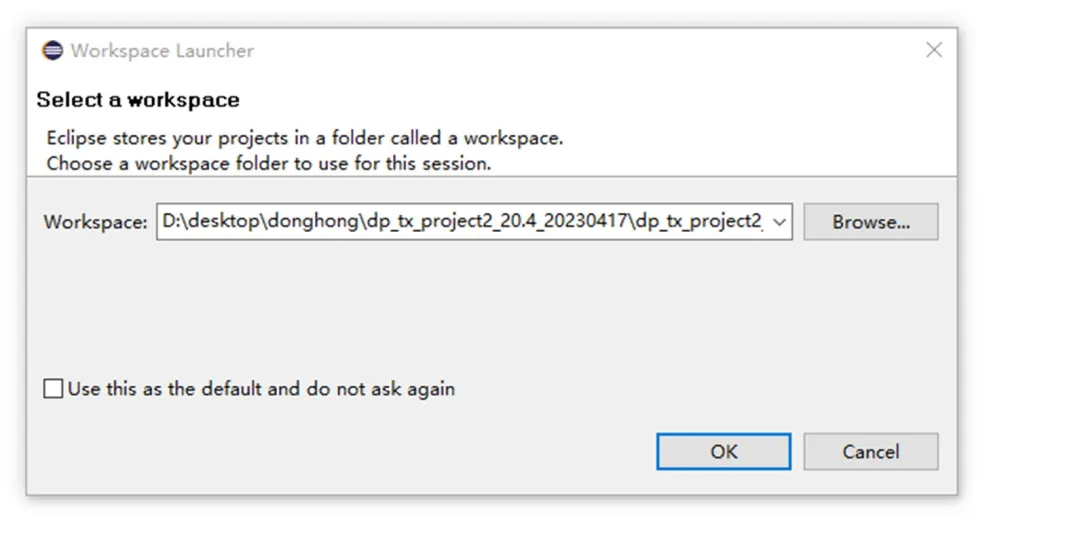
图1 Nios II Eclipse 工作路径设置界面
工程导入
右键点击“Import”功能 (图2),选择“Import Custom Makefile for Nios II Software Bulid Tools Project”(图3):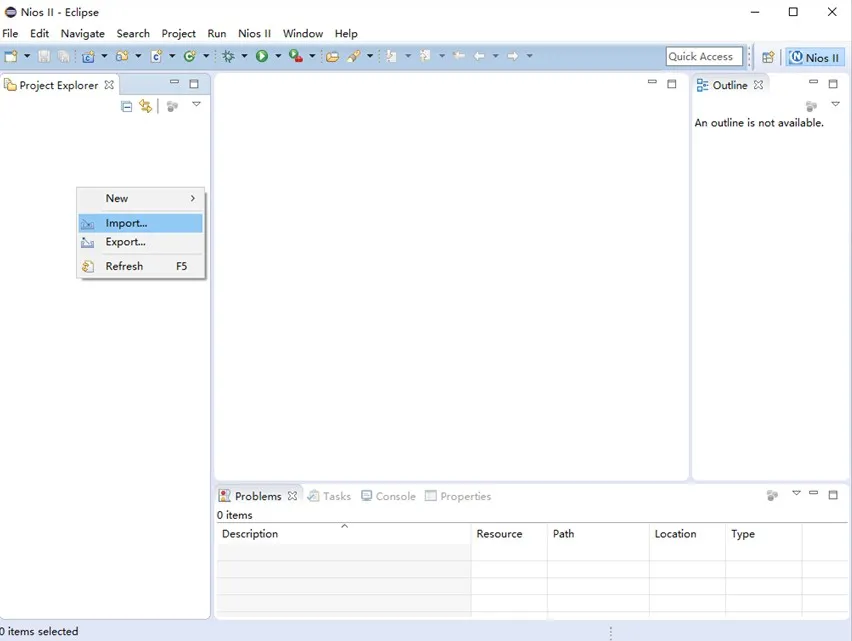
图2 工程导入功能入口界面
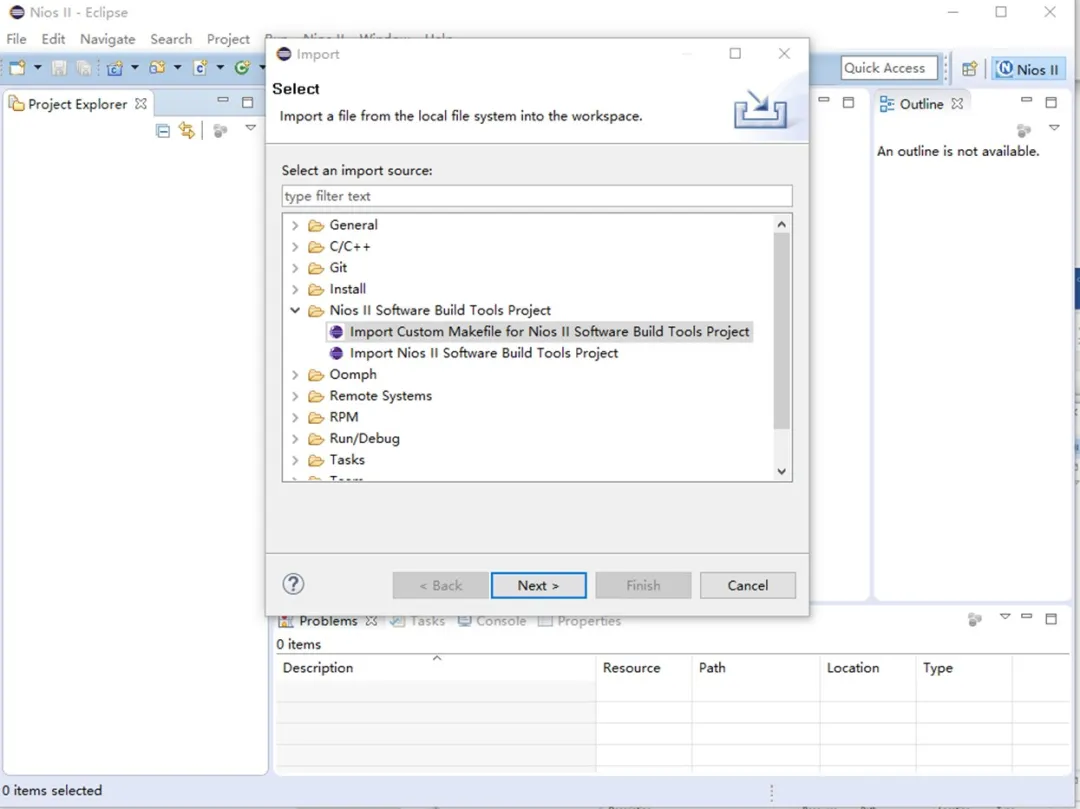
图3 Nios II 工程导入选项界面
接下来可按照如下图 (图4) 所示步骤 1-5,把 software 文件夹下的 dp_demo 工程添加进来: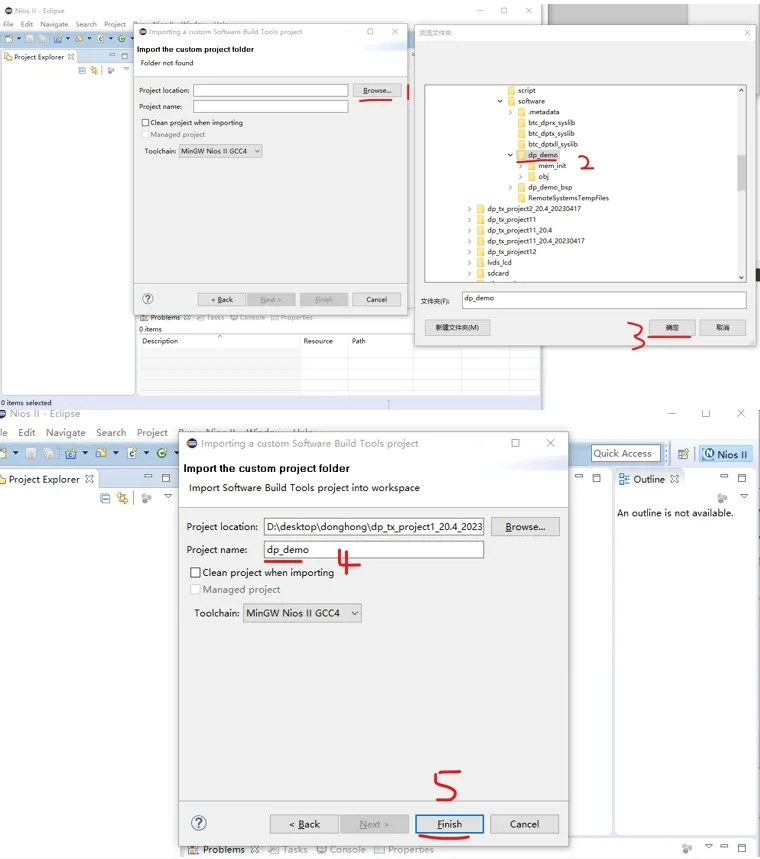
图4 dp_demo 工程导入步骤示意图
添加完成后,导入的 dp_demo 工程会显示在左侧“Project Explorer”中。按照同样步骤添加 dp_demo_bsp 工程,dp_demo 和 dp_demo_bsp 添加完成如下图 (图5),左侧“Project Explorer”工程列表中应显示显示 dp_demo 和 dp_demo_bsp 两个项目。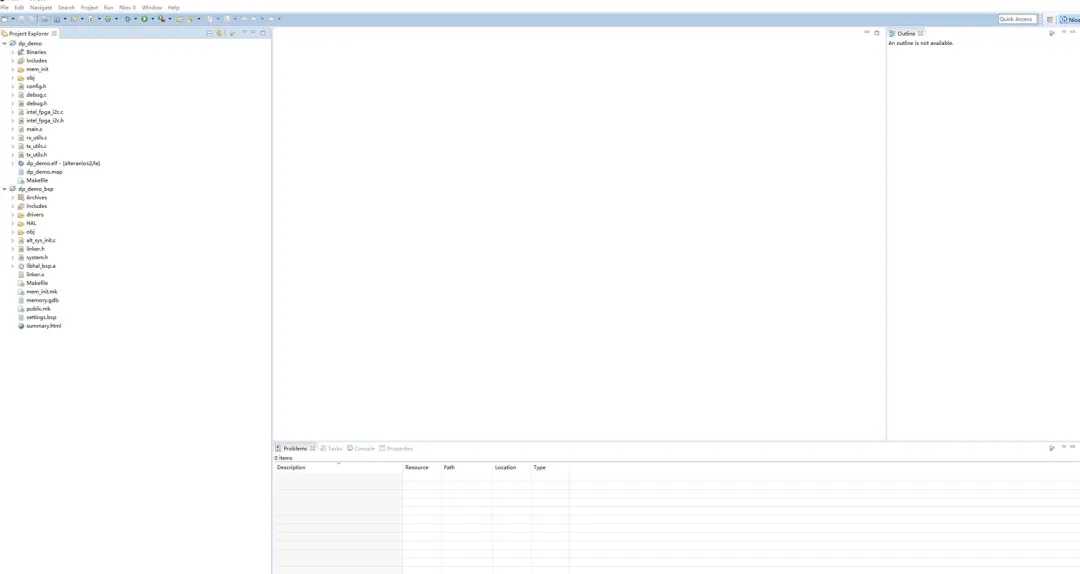
图5 工程导入完成后的 Eclipse 工程列表视图
工程编译与硬件配置
右键点击工程,选择“build project”进行编译。build 之前,elf 文件为旧的时间,build 之后,elf 为新的时间。如果时间没有更新,可以先把老的备份删除,再进行 build。也可以通过 Nios II Eclips 开发工具根据自己项目的需求进行修改代码,然后再进行 build。
需要注意,由于新板子是 100MHz,需要把下面的 PLL 时钟改成 100MHz。对应工程为 dp_tx_project1_20.4_202300718 和 dp_tx_project2_20.4_202300718,如下图 (图6) 所示:
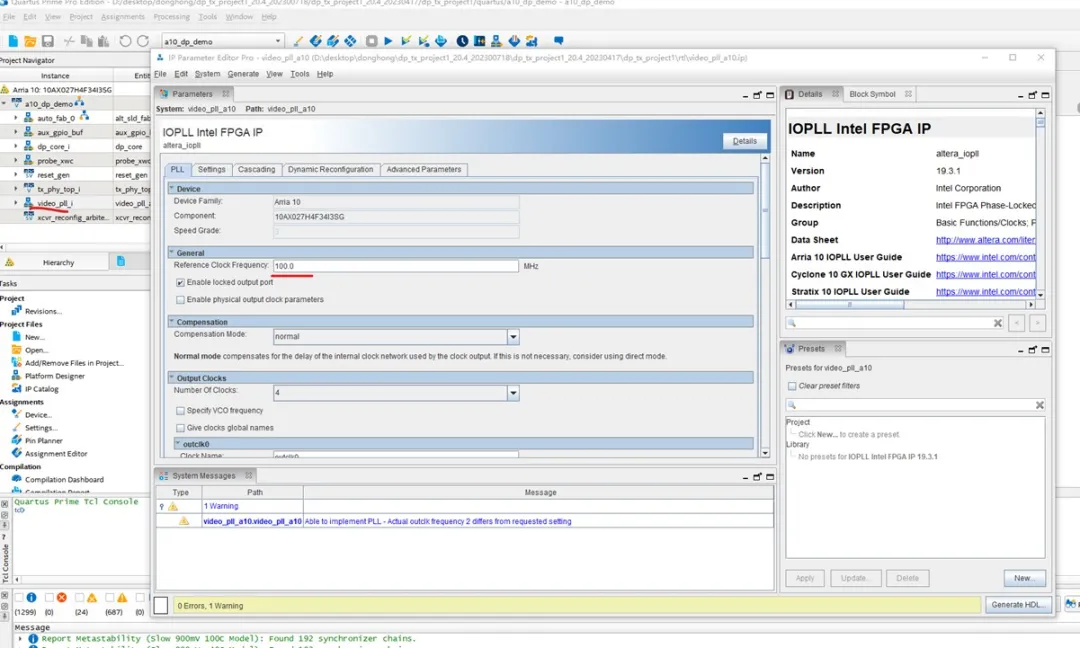
图6 PLL 时钟配置修改界面
软件下载调试与屏幕点亮验证
1、下载 SOF 文件:通过 Quartus Programmer 将编译后的 SOF 文件下载至 FPGA。
2、打开 Nios II Command Shell,定位到工程目录 /dp_demo 文件夹下。下图 (图7) 为 Nios II Command Shell 路径设置示意图,显示命令行中切换至工程目录的操作。

图7 Nios II Command Shell 路径设置示意图
3、修改 Probe 设置:如下图 (图8),将调试选项中的 probe 值改为 1,以启用调试输出,该 probe 主要为了控制 DP 核的启动,方便调试,实际应用中可以省略。 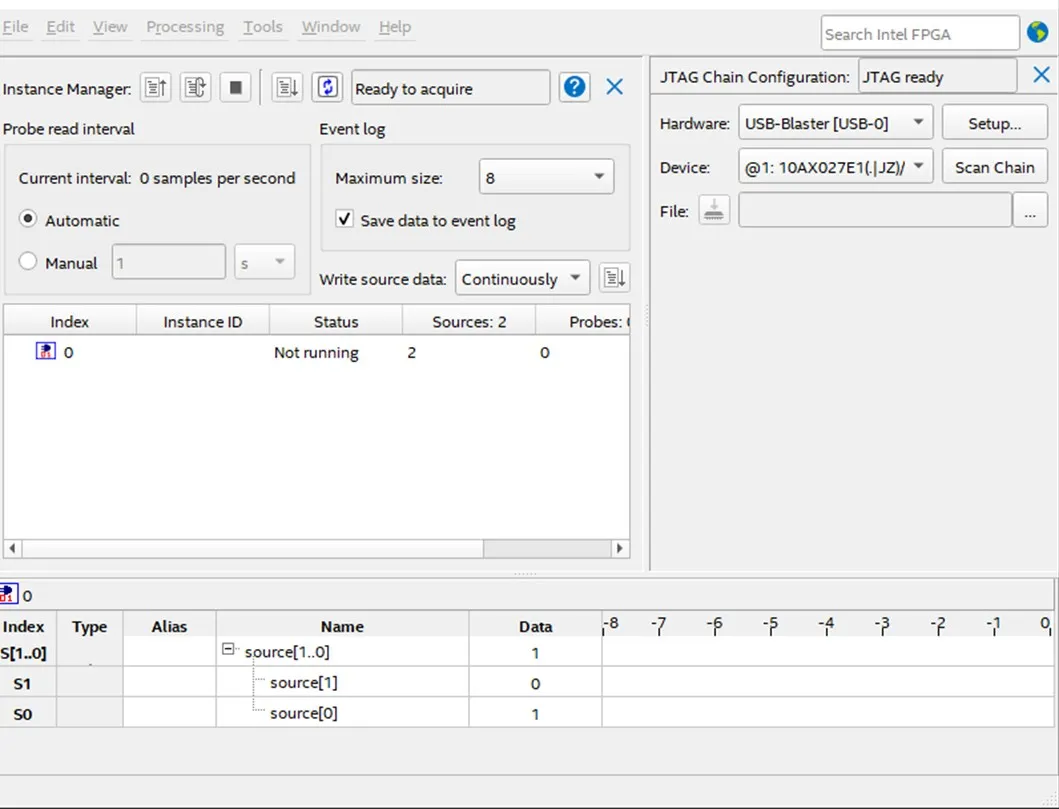
图8 修改 Probe 值
4、执行 nios2-download -g dp_demo.elf,如下图 (图9) 所示: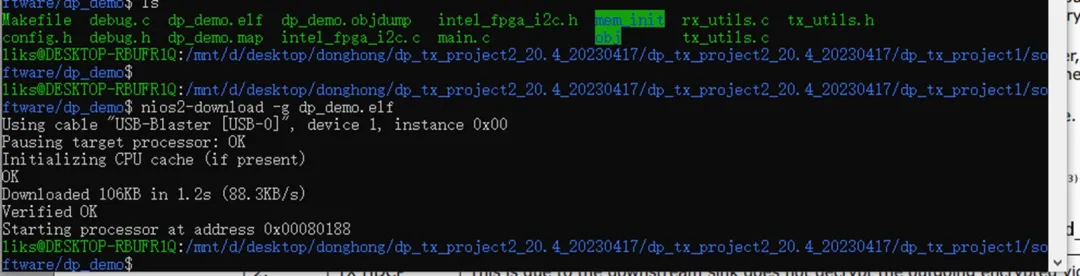
图9 ELF 文件下载命令执行示意图
5、执行 nios2-terminal.exe,查看系统打印信息,确认程序是否正常运行。 6、若一切配置正确,执行完上述步骤后,连接好的 Display Port 屏幕应成功点亮,下图 (图10) 为屏幕点亮的效果示意图: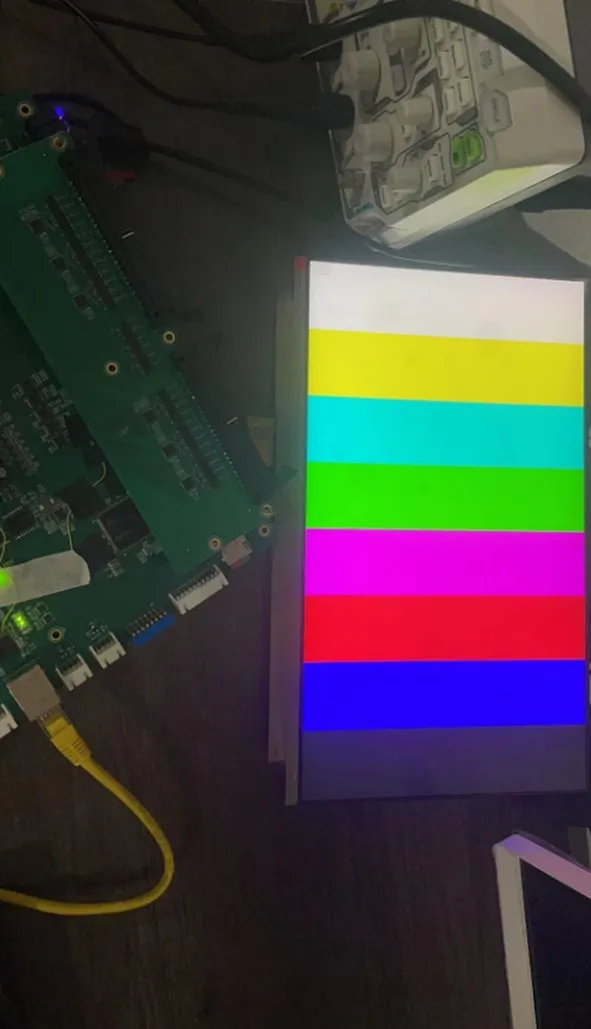
图10 屏幕点亮效果示意图
总结
本文介绍了在 Altera Nios II Eclipse 中,完成 DP 工程的编译、软件下载与屏幕点亮的过程。内容涵盖环境配置、工程导入、代码编译、硬件配置等关键步骤,旨在为开发工程师提供实用的技术参考。
欲了解关于更多 Altera 相关方案或技术信息,请与骏龙科技当地的办事处联系或直接微信留言,也可以发邮件�,骏龙科技公司愿意为您提供更详细的技术解答。